چگونگی استفاده از گوگل کروم برای دسترسی از راه دور به رایانه تان
Admin21 ژوئن 2013 افزونههای گوگل کروم گوگل کروم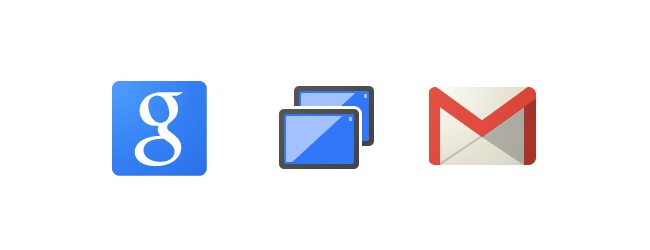
ما نگاهی به برخی از راه های مختلفی که می توانید از طریق آنها از راه دور به رایانه تان دسترسی یابید، انداخته ایم، از جمله استفاده از TeamViewer و VNC ، اما چنانچه کروم نصب کرده باشید، می توانید همین کار را بدون نیاز به چیزی تنها با یک افزونه مرورگر انجام دهید.
مهم نیست که از ویندوز یا OS X (متاسفانه، کاربران لینوکس نادیده انگاشته شده اند) استفاده می کنید، تمام آنچه که نیاز دارید افزونه Chrome Remote Desktop (میزکار راه دور کروم) است.
یک نسخه از این افزونه را از فروشگاه وب کروم بگیرید؛ روی دکمه افزودن به کروم (Add To Chrome) و پس از آن افزودن (Add) کلیک کنید.
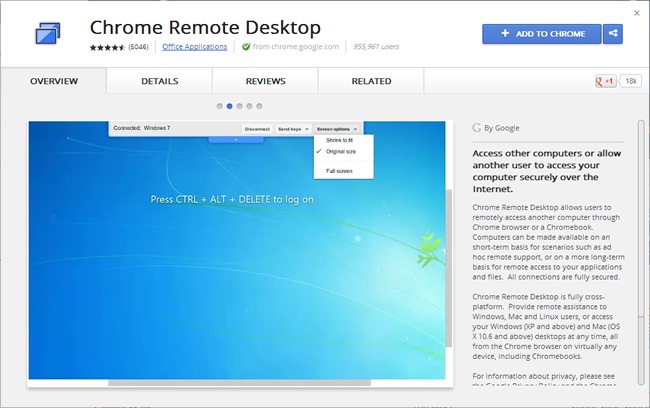
شما می بایست افزونه را هم بر روی رایانه ای که می خواهید قادر به استفاده از راه دور از آن باشید و هم هرگونه دستگاهی که می خواهید قادر به استفاده از آن برای شماره گیری باشید، نصب کنید. با دستگاهی که می خواهید قادر به کنترل و نظارت آن باشید شروع کنید.
در حقیقت این افزونه به طور شگفت آوری بزرگ است، حجم آن تقریبا ۲۲٫۶ مگابایت است، اما با این وجود بسیار سریع نصب خواهد شد. پس از نصب، روی برگه جدید (New Tab) کلیک کنید تا بتوانید به ابزار دسترسی راه دور از فهرست برنامه های نصب شده دست یابید.
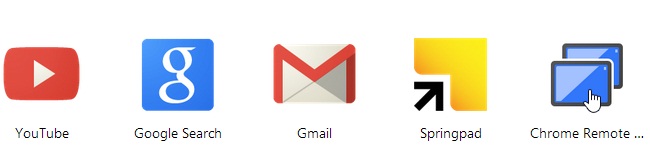
نخستین بار که Chrome Remote Desktop را راه اندازی می کنید، می بایست اجازه دسترسی به رایانه تان را به آن بدهید. رویادامه (Continue) کلیک کرده، از اینکه به حساب کروم تان وارد شده اید اطمینان حاصل کنید، سپس روی “اجازه دسترسی” (Allow access) کلیک نمایید.
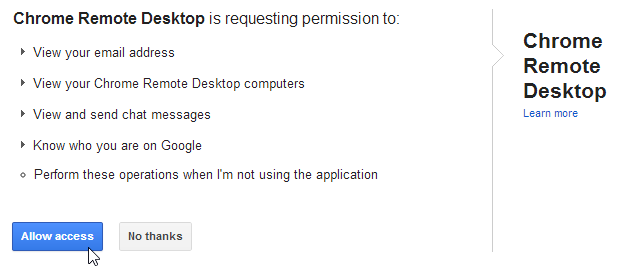
Chrome Remote Desktop را می توان به یکی از این شیوه ها مورد استفاده قرار داد؛ کمک از راه دور را به فردی پیشنهاد داد یا اینکه کنترل دیگر رایانه خودتان را در دست بگیرید. روی دکمه “شروع به کار” (Get started) در بخش رایانه های من (My Computers) کلیک کنید. روی دکمه “فعال کردن ارتباطات راه دور” (Enable remote connections) کلیک نمایید.
به عنوان یک اقدام امنیتی، می بایست برای محافظت از رایانه تان، یک PIN را انتخاب کنید، سپس یک کد را که طول آن حداقل شش رقم باشد را وارد کرده و تأیید کنید و سپس روی OK کلیک نمایید.

شما همچنین می بایست روی بله (Yes) در محاوره کنترل حساب کاربری (User Account Control) که برای اجازه دادن به تغییرات، نمایان می شود کلیک کنید. هنگامی که این کار انجام شد، PIN تان را دوباره وارد کرده و روی تأیید (Confirm) و پس از آن OK کلیک کنید.
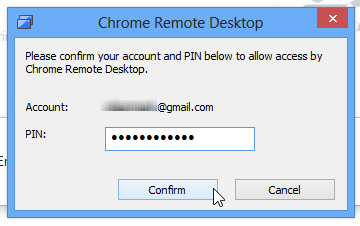
اینک توجه خود را معطوف به دستگاهی سازید که مایل به استفاده از آن برای در اختیار گرفتن کنترل نخستین رایانه تان هستید. همان مراحل را برای نصب افزونه لازم در کروم انجام دهید. از اینکه به حساب کروم تان وارد شده اید مطمئن شوید و سپس به افزونه اجازه دسترسی به آن را بدهید.
روی دکمه “شروع به کار” (Get started) در بخش پایین صفحه کلیک کنید و شما می بایست یک اجازه ورود برای رایانه دیگرتان را مشاهده نمایید. به طور پیش فرض، این با استفاده از نام دستگاه برچسب گذاری شده است، اما شما می توانید آن را با کلیک بر روی نماد (آیکون) مداد در سمت راست و وارد نمودن یک نام جدید، تغییر دهید.
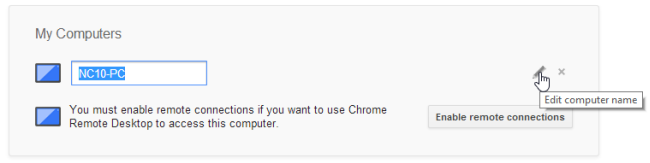
برای شروع یک دوره یا جلسه راه دور، روی نام رایانه ای که مایل به اتصال به آن هستید کلیک کرده، PIN را که تنظیم کردید وارد کنید، و روی اتصال (Connect) بزنید.
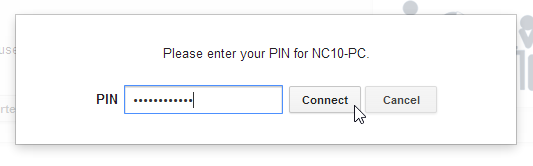
می توانید بروید و کنترل رایانه راه دور تان را در اختیار بگیرید انگار درست در برابر آن نشسته اید. در بالای صفحه، کشوی لغزان پایین رو را خواهید یافت جایی که شمار محدودی از گزینه ها وجود دارند.
دکمه قطع ارتباط (Disconnect) خود گویا و روشن است، در حالی که فهرست “ارسال کلید ها” (Send keys) فرستادن ترکیبات صفحه کلید به دستگاه راه دور را بدون آنکه به وسیله رایانه محلی متوقف شوند امکانپذیر می سازد.
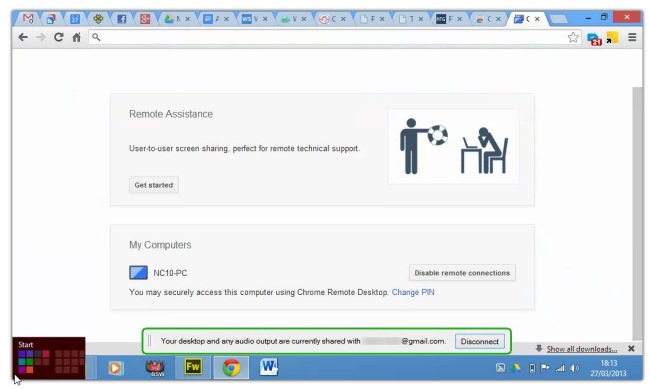
از فهرست “گزینه های صفحه” (Screen options)، می توانید حالت تمام صفحه را فعال یا غیر فعال سازید و همچنین میان مشاهده میزکار (دستکتاپ) راه دور در وضوح و تفکیک پذیری اصلی آن یا اینکه مقیاس آن متناسب با اندازه پنجره مرورگر تان باشد انتخاب کنید.
 دانلود افزونه Chrome Remote Desktop در افزونه های گوگل کروم
دانلود افزونه Chrome Remote Desktop در افزونه های گوگل کروم
:: اگر به لینک غیر فعالی برخوردید یک دیدگاه ارسال کنید تا ظرف چند ساعت فایل دوباره آپلود بشود ::
راهنمای دانلود
1– جهت دریافت فایل های سایت حتما از نرم افزار IDM یا نرم افزار های مشابه استفاده نمایید.
2– جهت خارج کردن فایل های از حالت فشرده از نرم افزار WINRAR استفاده نمایید
3– با ثبت نظر خود میزان رضایت خود را از سایت و مطلب اعلام کنید
4– در صورت خرابی لینک دانلود مشکل را در قسمت نظرات همان پست اعلام کنید تا 48 ساعت بعد همکاران ما رسیدگی میکنند
.Copyright © 2012-2024 p30mororgar.ir All rights reserved
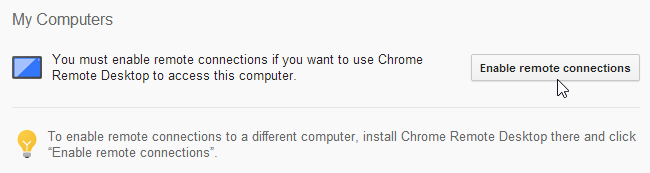
دیدگاهتان را بنویسید